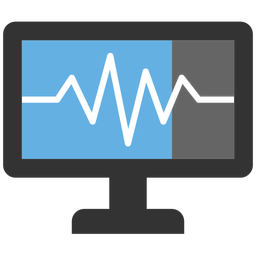
Sidebar Diagnostics(硬件监控软件)
v3.5.2 官方版- 软件大小:2.88 MB
- 更新日期:2019-03-27 17:00
- 软件语言:简体中文
- 软件类别:系统其它
- 软件授权:免费版
- 软件官网:待审核
- 适用平台:WinXP, Win7, Win8, Win10, WinAll
- 软件厂商:

软件介绍 人气软件 下载地址
Sidebar Diagnostics是一款简单易用的硬件监控软件,软件能够支持在屏幕右侧提供一个监控窗口,用于监控中央处理器(CPU)、内存(RAM)、图形处理器(GPU)、磁盘、网络等硬件的运行状况,而且能够支持用户自定义设置要监控硬件以及监控选项,便于您监控想要查看的硬件,而且能够支持一键调出与一键隐藏,不影响用户的平时电脑使用,另外,软件所需要的运行内存十分的小,几乎不占任何运行内存,在监控硬件的同时,不会造成任何不利影响,有需要的用户赶紧下载吧!

软件功能
借助简洁时尚的侧边栏,可直接在计算机桌面上显示有价值的硬件和系统信息。
在分析资源消耗数据或硬件信息时,Windows提供了一个名为Resource Monitor的非常称职的实用程序。
虽然所涉及的实用程序涵盖了有关计算机的CPU,内存,磁盘和网络统计信息的所有基础,但这并不是您所称的方便,特别是如果您的桌面上装满了数十个打开的窗口并且正在运行应用。
这就是Sidebar Diagnostics通过为分析和查看硬件信息提供更方便和时尚的解决方案而发挥作用的地方。
Sidebar Diagnostics是一个开源应用程序,可在桌面上的侧边栏中显示有关计算机硬件的诊断信息。该软件监控逻辑驱动器,RAM,CPU,GPU和网络。它与使用任何类型DPI的所有监视器兼容。
Sidebar Diagnostics是一种便携式应用程序,可直接从其保存的位置运行,而无需更改Windows注册表。我们下载了ZIP存档并将其内容提取到具有相同名称的文件夹中。内容包括六个DLL文件,一个CONFIG文件和一个EXE文件。
当我们启动可执行文件时,侧边栏只需几秒钟即可显示有关我们系统的详细信息。一个对话框要求我们确认边栏是否正确显示。我们可以通过调整宽度,颜色,字体和不透明度等方式来自定义它。
我们还可以将侧边栏设置为始终显示在顶部,而不管我们使用的程序如何,我们可以在显示器的右侧或左侧显示它。当我们连接多台显示器时,我们甚至可以将它移动到另一台显示器。我们不喜欢它总是出现在顶部,所以我们决定让它保留它的空间,这意味着它总是出现,即使我们最大化其他应用程序,但它没有出现在它们之上。
Sidebar Diagnostics显示最顶部的当前时间,直到第二部分。时间和日期也显示在侧栏的右下方。然后,它显示有关CPU的信息,包括核心数量及其各自的速度以及温度和负载百分比。
该应用程序还显示有关RAM的详细信息,例如负载百分比以及已用RAM和可用RAM的数量。有关图形处理单元或GPU的信息包括其名称,核心和VRAM的速度和百分比以及温度。当我们连接多个监视器时,它会显示有关所有监视器的信息。它还显示了有关我们网络的接收和传输速率的详细信息。
该应用程序允许我们配置我们想要显示的详细信息。我们还可以为GPU和CPU设置温度警报。它支持使用热键,我们可以根据自己的喜好进行自定义
软件特色
易于安装和配置
简而言之,这个轻量级系统实用程序主要执行本机资源监视器所做的工作,但它以更具吸引力的方式显示信息,即通过与计算机桌面集成的侧边栏。
该应用程序经历了极简主义和快速安装过程,随后您将通过有用的“初始设置”屏幕进行操作。完成简化的配置过程后,Sidebar Diagnostics可以在系统托盘中自行调整,并显示一个模拟Windows中字体,颜色和符号的别致侧边栏。
可定制的系统和硬件监视器
除了显示有关CPU,RAM,GPU,网络和有源驱动器的信息的主要好处之外,Sidebar Diagnostics可能最大的优势在于这个可定制的事实。
您可以将其修复到桌面左侧的右侧,将其设置为特定的桌面实例,更改其UI比例,允许单击其界面,更改侧边栏宽度,背景颜色和不透明度数字,以及更改字体和他们的颜色。
个性化监视器并设置热键以获得最有用的操作
此外,您还可以选择日期和时钟格式,并将应用程序配置为在系统启动时运行,并始终保持在其他活动窗口之上。更好的是,它还允许您以多种方式自定义显示器。
最后但并非最不重要的是,Sidebar Diagnostics使您可以为一小组操作定义热键。这就是说,您可以显示,隐藏,重新加载其界面,以及在自定义热键的帮助下完全关闭应用程序。
证明有用性不是一切,但包装同样重要
考虑到以上所有因素,Sidebar Diagnostics是一款非常高效的小应用程序,可以同时保持时尚,不引人注目和实用。
它提供了一个优雅的解决方案,用于跟踪计算机的系统资源消耗以及其他有用的硬件相关信息,除此之外,它还可以打包时钟,以防您在使用Windows提供的默认设置时感到厌倦。
使用方法
1、下载并解压软件,双击安装程序进入如下的初始化窗口,弹出“此向导将确保侧边栏显示在屏幕上正确的位置。请确认侧边栏是否显示在主要显示器的屏幕最右侧?”提示,我们可以选择【是】或者【否】。
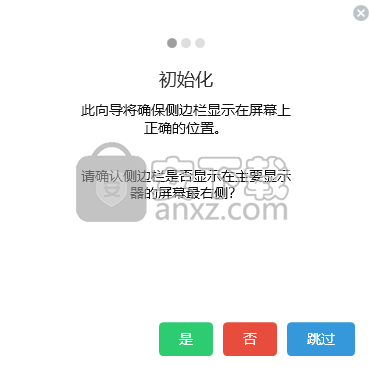
2、若选择【否】,那么用户可以自定义设置侧边栏位置(软件显示的位置),若选择【是】则跳过此选项。
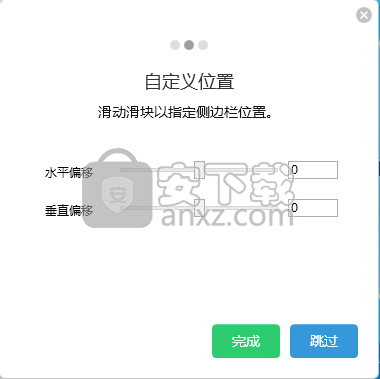
3、弹出如下的初始化设置完成,用户点击【设置】即可对软件进行设置,点击关闭,软件会自动在侧面显示并监控电脑硬件参数。
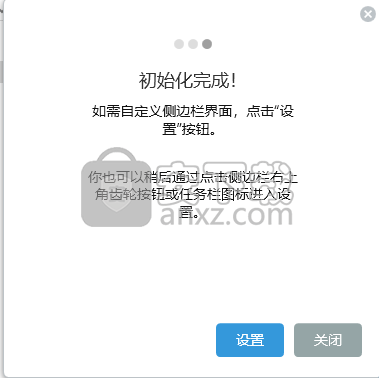
4、进入设置界面后,在通用一栏中,可以对位置、显示器、语言、保留屏幕空间等参数进行设置。
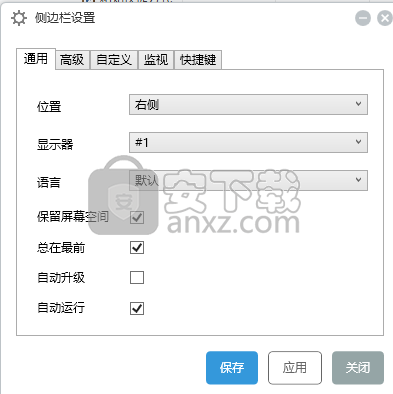
5、高级设置,在高级设置中可以对界面缩放、水平便宜、垂直便宜、显示任务栏图标等高级参数进行设置。
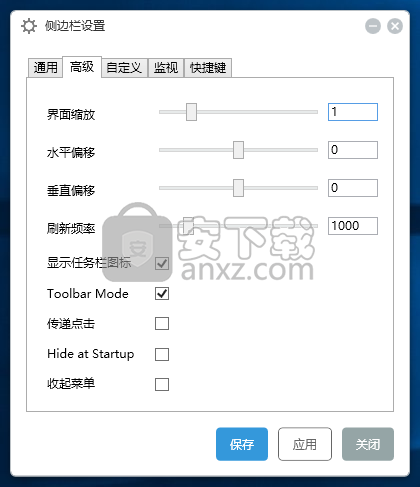
6、自定义,在自定义设置窗口,还可以对自动背景颜色、透明度、文本对齐、字体颜色等参数软件界面参数进行设置。

7、监视,在监视窗口中可以勾选您要监视的选项,支持监视中央处理器、内存、图形处理器、磁盘、网络等。
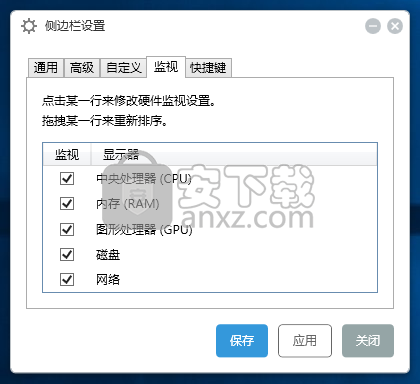
8、快捷键设置,软件支持快捷键操作,用户可以根据需要设置开关、显示、隐藏等操作快捷键,便于您的使用。
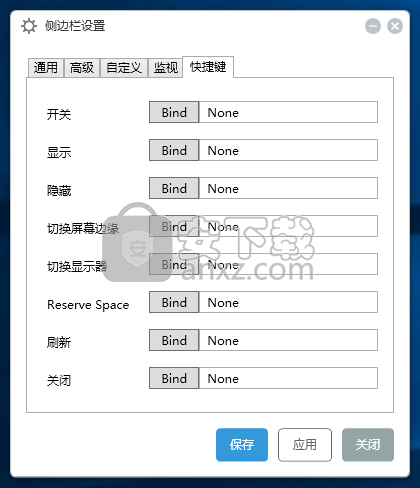
9、如图,在界面右侧即可查看已监控的硬件详细参数。

10、点击左上角的“图形”按钮,可以以图表的方式查看各项硬件从某一段时间到当前的运行情况,用户选择硬件类型即可查看相应的图表。
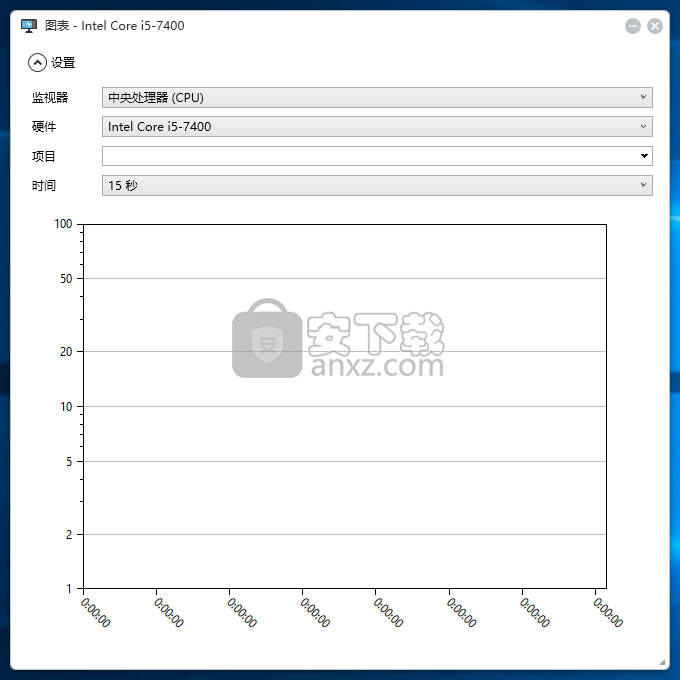
更新日志
添加了一个选项,以显示计算机名称
侧边栏的顶部。
在自定义选项卡下的设置中启用它。
默认情况下禁用。
人气软件
-

ModScan(ModScan调试工具)32位和64位 4.37 MB
/简体中文 -

华硕Armoury Crate系统控制软件 1.31 MB
/简体中文 -

logviewer pro(日志文件分析工具) 0.64 MB
/简体中文 -

非华为电脑PCManager管理器 84.0 MB
/简体中文 -

Kingston Format Utility(金士顿u盘修复工具) 7.25 MB
/简体中文 -

key Product Key Explorer(密钥查看器) 7.27 MB
/简体中文 -

Windows 10 数字永久激活工具 2.80 MB
/简体中文 -

MSI Dragon Center(龙盾控制中心) 156.0 MB
/简体中文 -

virtual audio cable(虚拟声卡) 1.57 MB
/简体中文 -

Macs Fan Control(电脑风扇控制软件) 8.54 MB
/简体中文


 2345软件管家 7.9.0.4592
2345软件管家 7.9.0.4592  360安全卫士 v13.0.0.2175
360安全卫士 v13.0.0.2175 






